
1、下载一键重装系统,推荐用i优系统,i优系统经过优化不管安全性还是速度都有一定提高
2、制作U盘启动盘,在这给大家推荐软件为IT天空的优启通
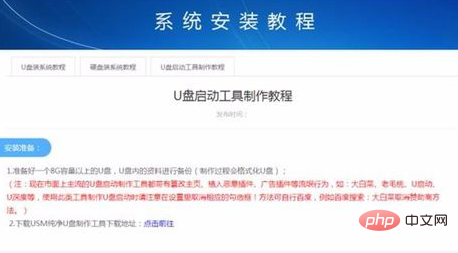
3、BIOS设置
注:如果有以下选项,就需要修改,没有就略过
1)Secure Boot改成Disabled,禁用安全启动
2)CSM改成Enable或Yes,表示兼容
3)Boot mode或UEFI mode改成Legacy,表示传统启动方式
4)OS Optimized Defaults改成Disabled或Other OS,禁用默认系统优先设置
5)部分机型需设置BIOS密码才可以修改Secure Boot,找到Set Supervisor Password设置密码
以上修改完成后按F10保存退出
4、进入PE修改硬盘格式以及重装
重启电脑开机时不停按U盘启动快捷键选择USB启动, 进人到优启通,选择【02】Windows 10PE x64(新机型)进入PE系统。
进入PE选择DG硬盘分区
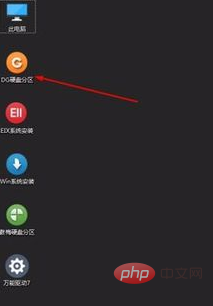
5、点击删分区然后保存
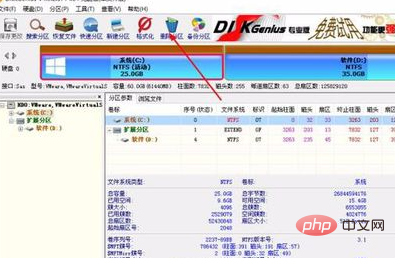
6、点击左上角的硬盘,选择转化分区类型为MBR格式
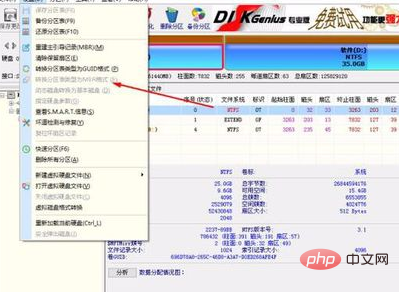
7、点击快速分区,选择自己需要的分区数目,以及盘符大小,主分区建议在20GB以上,保持足够的空间
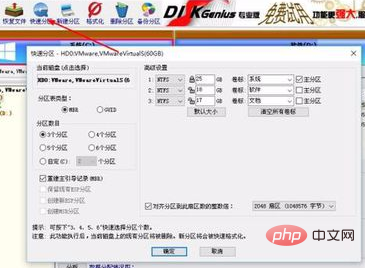
8、完成了接下来就可以安装WIN7系统了,点击系统安装
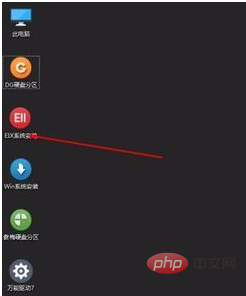
9、下一步执行系统安装,再选择好软件和盘符之后点击一键恢复就可以自动执行系统安装了
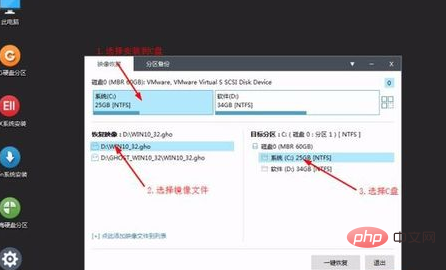
© 版权声明
文章版权归作者所有,未经允许请勿转载。
THE END
















